Обзор и настройка телефонного аппарата Yealink T42G
В данной статье произведём обзор и настройку IP-телефона Yealink T42G. Вход в web-интерфейс Для того, чтобы зайти в web-интерфейс, необходимо узнать IP-адрес телефона. Для этого на телефоне нажмём кнопку «ОК». На экране появится сообщение, в котором можно будет посмотреть IP-адрес. Откроем браузер и в поисковой строке введём IP-адрес телефона. Появится окно авторизации. Сброс на заводские […]
В данной статье произведём обзор и настройку IP-телефона Yealink T42G.
Вход в web-интерфейс
Для того, чтобы зайти в web-интерфейс, необходимо узнать IP-адрес телефона. Для этого на телефоне нажмём кнопку «ОК». На экране появится сообщение, в котором можно будет посмотреть IP-адрес.
Откроем браузер и в поисковой строке введём IP-адрес телефона. Появится окно авторизации.
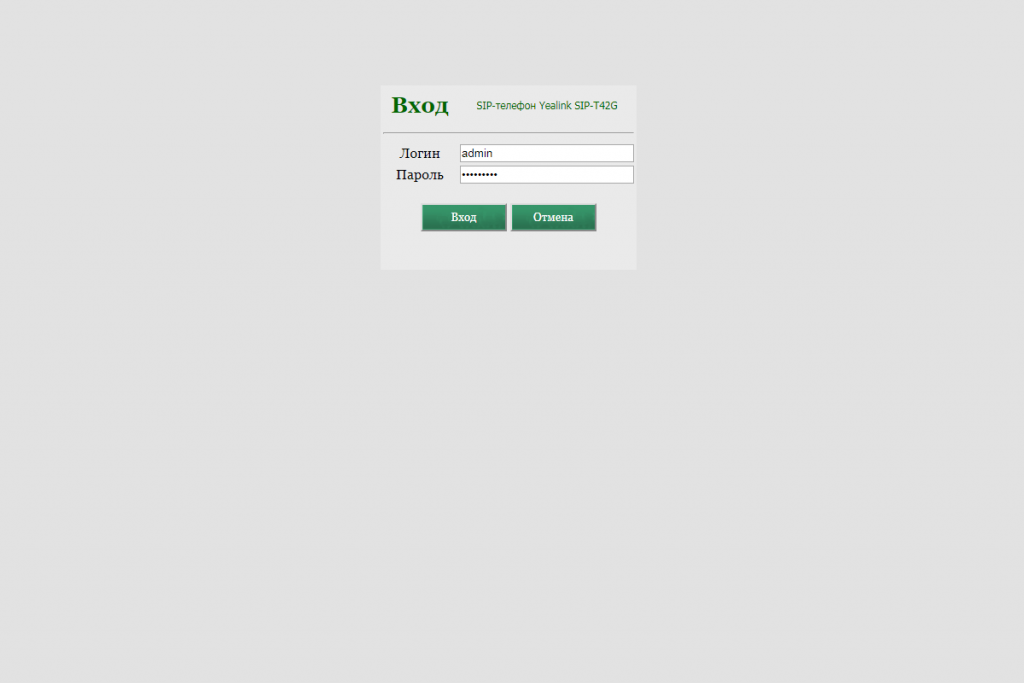
Сброс на заводские настройки
Данный телефон можно сбросить на заводские настройки несколькими способами.
1 способ (с помощью кнопки «ОК»)
Способ подойдёт, если телефон ранее был настроен, но данные для авторизации утеряны.
Для этого необходимо выполнить следующее:
— Нажмём и удержим кнопку «ОК» на телефоне;
— На экране появится сообщение: «Сбросить настройки?». Подтвердим сброс настроек.
После этого телефон должен перезагрузиться. Настройки будут сброшены.
2 способ (через меню телефона)
Также выполнить сброс настроек с помощью аппарата можно следующим способом:
— Перейдём по пути Меню -> Настройки -> Система;
— Выберем пункт «Сброс настроек»;
— Подтвердим сброс настроек.
3 способ (из web-интерфейса)
Если есть возможность зайти в web-интерфейс, но телефон по каким-либо причинам всё же нужно сбросить на заводские настройки, выполним следующее:
— В web-интерфейсе телефона перейдём на вкладку Обновление ПО (Настройки -> Обновление ПО);
— Нажмём кнопку «Сброс» напротив поля «Сброс к заводским настройкам»;
— Подтвердим сброс настроек.
Прошивка телефона
Найти и скачать прошивку для данного телефона можно, перейдя по ссылке
Прошивка телефона производится также на вкладке Обновление ПО. Для этого необходимо загрузить скачанный файл прошивки на телефон и нажать кнопку Обновление ПО.
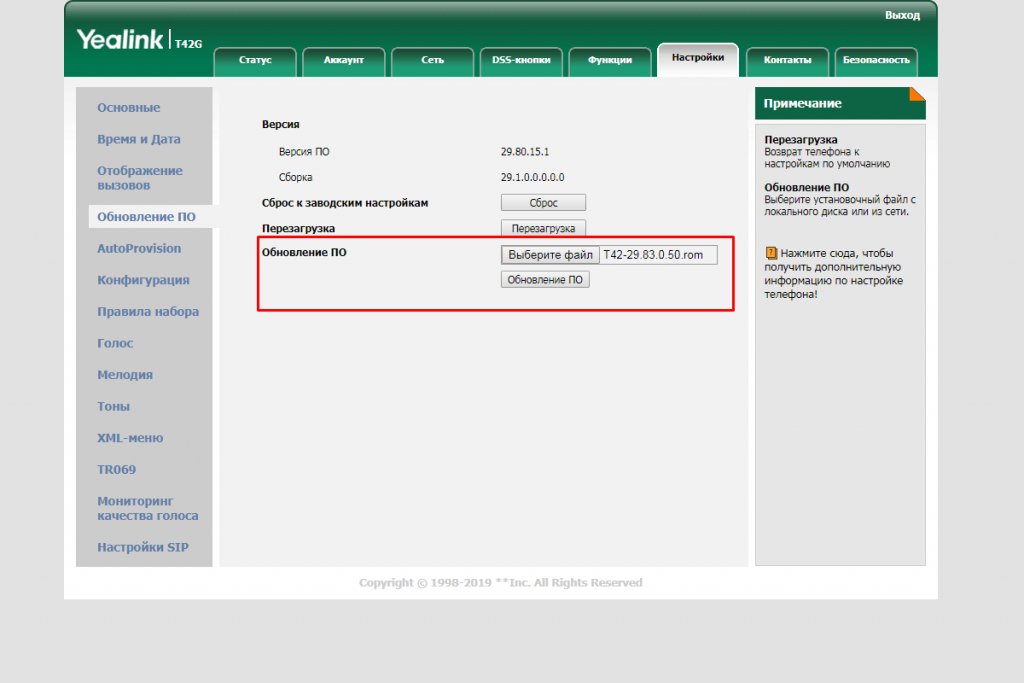
Настройка безопасности
Изменение пароля учётной записи
Для этого перейдём на вкладку Пароль (Безопасность -> Пароль). Необходимо заполнить следующие поля:
— Тип пользователя – учётная запись, для которой будет производиться смена пароля;
— Старый пароль – прописываем старый пароль;
— Новый пароль – прописываем новый пароль;
— Подтверждение пароля – ещё раз прописываем новый пароль.
Нажимаем кнопку «Сохранить».
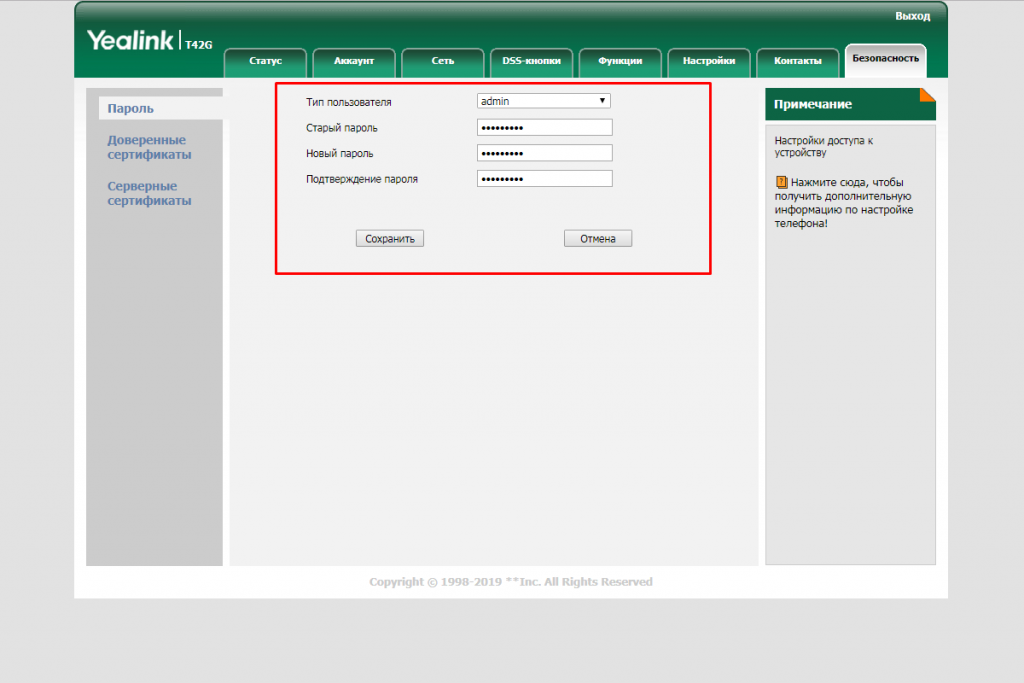
Изменение портов HTTP и HTTPS
Для того, чтобы произвести замену портов HTTP и HTTPS, перейдём на вкладку Расширенные (Сеть -> Расширенные). Здесь необходимо найти пункт «Веб-сервер» и прописать порты.
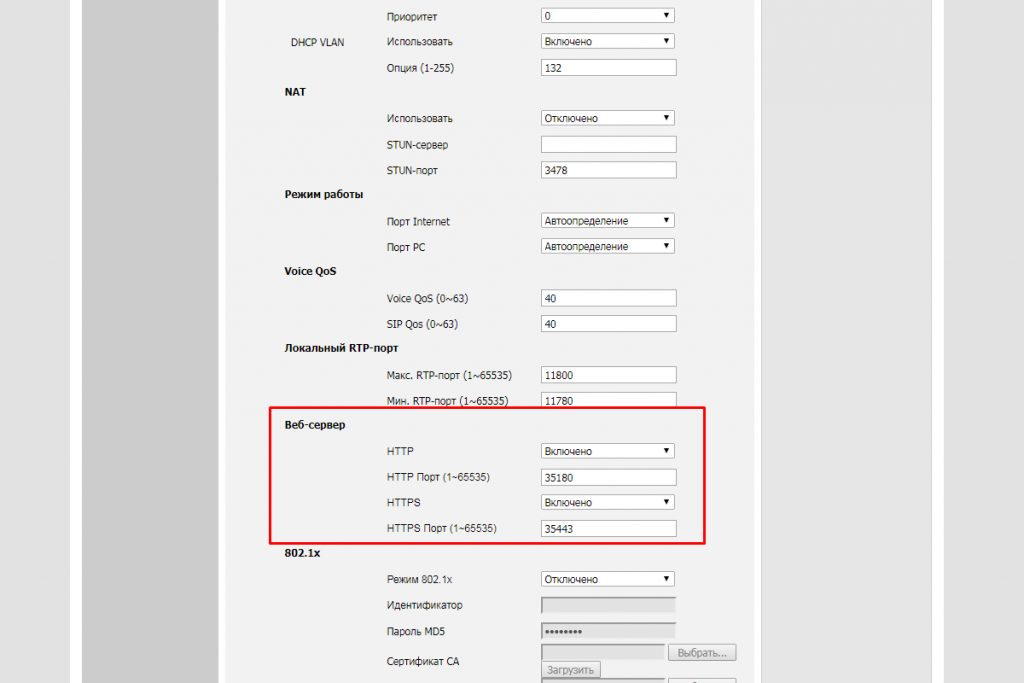
Вкладка Статус
Данная вкладка является первой, на которую мы попадаем после авторизации в web-интерфейсе телефона. Носит информативный характер. Здесь можно посмотреть версию ПО и номер сборки, сетевые подключения, общую информацию о телефоне и зарегистрированных на нём аккаунтах.
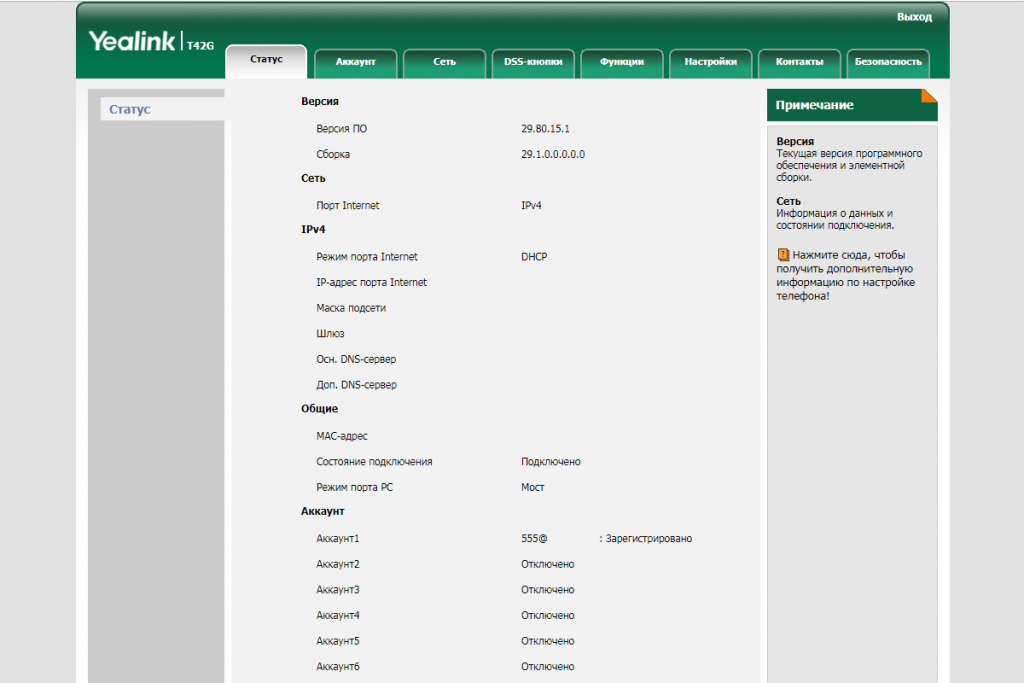
Настройка сети
Для настройки сети на телефоне перейдём на вкладку Основные (Сеть -> Основные). Здесь необходимо заполнить следующие поля:
— Режим IPv4/IPv6 – здесь указываем протокол, по которому подключен телефон.
Далее, в зависимости от протокола подключения, производим настройки сети. Рассмотрим настройки на примере подключения по IPv4.
— DHCP – отмечаем, если подключение производится по DHCP;
— Статический IP-адрес – отмечаем, если получаем статический IP-адрес.
В случае, если используем статический IP-адрес, также необходимо заполнить:
— IP-адрес – прописываем IP-адрес телефона;
— Маска подсети – указываем максу подсети;
— Шлюз – IP-адрес основного шлюза.
— Статический DNS – отмечаем «Включено», если используем статический DNS-сервер.
Также, если используем статические адреса DNS, пропишем:
— Осн. DNS-сервер – IP-адрес основного DNS-сервера;
— Доп. DNS-сервер – IP-адрес дополнительного DNS-сервера.
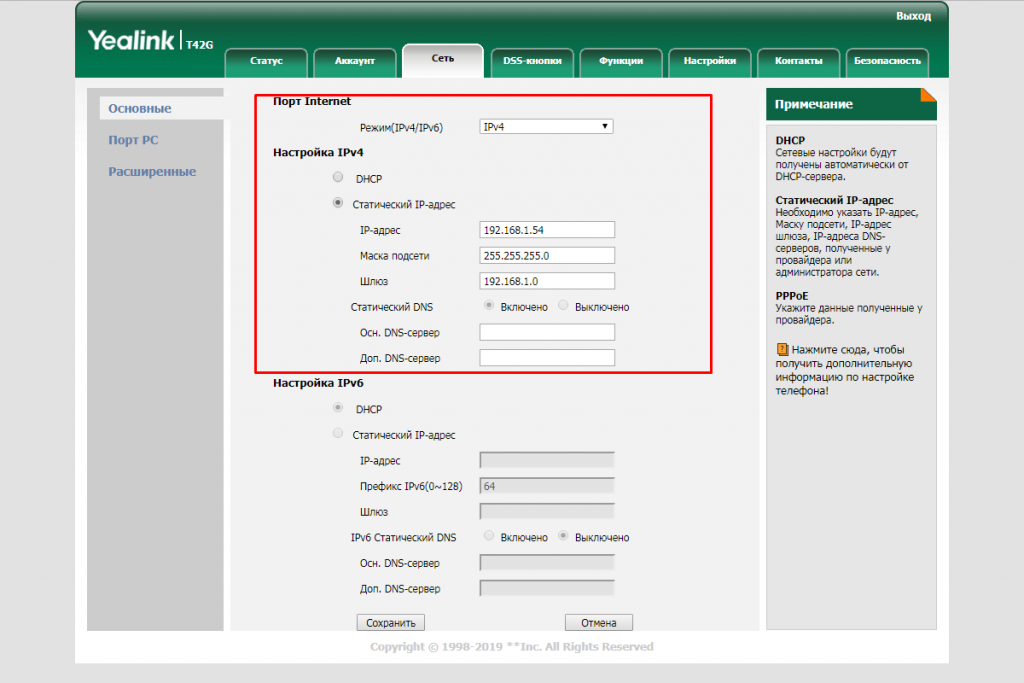
Настройка времени и даты
Для того, чтобы настроить дату и время на телефоне, перейдём на вкладку Время и дата (Настройки -> Время и дата). Далее произведём следующие настройки:
— Время от DHCP-сервера – включено, если время синхронизируется с DHCP-сервером;
— Часовой пояс – выбираем часовой пояс;
— Переход на летнее время – выбираем нужный параметр.
Если переход на летнее время включен, но не осуществляется автоматически, необходимо указать способ перехода, дату начала и окончания перехода.
— Приоритет получения NTP с DHCP-сервера – указываем высокий или низкий приоритет;
— NTP-сервер 1 – IP-адрес или доменное имя основного NTP-сервера;
— NTP-сервер 2 — IP-адрес или доменное имя дополнительного NTP-сервера;
— Период синхронизации – интервал времени, через которое будет происходить синхронизация. Указывается в секундах;
— Задать время вручную – отмечаем «Включено», если настраиваем время вручную.
Если задаём время вручную, настроим следующее:
— Дата – указываем год, месяц и число;
— Время – указываем час, минуту и секунду.
Также на данной вкладке можно выбрать формат даты и времени.
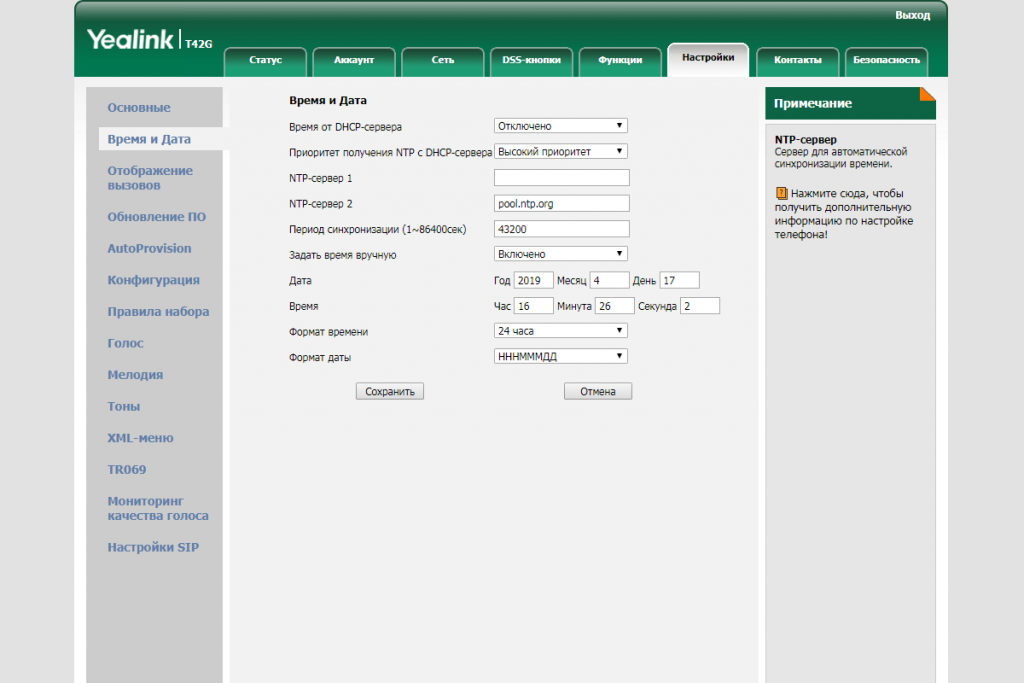
Регистрация аккаунта
Производится на вкладке Аккаунт (Аккаунт -> Аккаунт). Данный телефон позволяет зарегистрировать до 12 линий. Рассмотрим подробно, как зарегистрировать учётную запись на сервере телефонии.
— Аккаунт – выбираем аккаунт, который хотим зарегистрировать;
— Лейбл – имя, отображаемое на дисплее телефона;
— Отображаемое имя – имя, которое будет отображаться при звонке (Caller ID name);
— Имя регистрации – имя учётной записи SIP;
— Имя пользователя — имя учётной записи SIP;
— Пароль – пароль учётной записи SIP;
— Адрес SIP-сервера – IP-адрес сервера телефонии;
— Порт – порт для регистрации телефона;
— Транспорт – выбираем транспортный протокол, по которому будет происходить регистрация телефона;
— Период регистрации – время, через которое будет происходить перерегистрация на сервере телефонии. Указывается в секундах;
— Количество запросов – указываем количество запросов для перерегистрации на сервере телефонии.
Данный телефон позволяет указать до 2х серверов регистрации. Настройки второго сервера регистрации идентичны первому. Работает следующим образом: при недоступности первого сервера регистрация внутреннего номера будет производиться на второй.
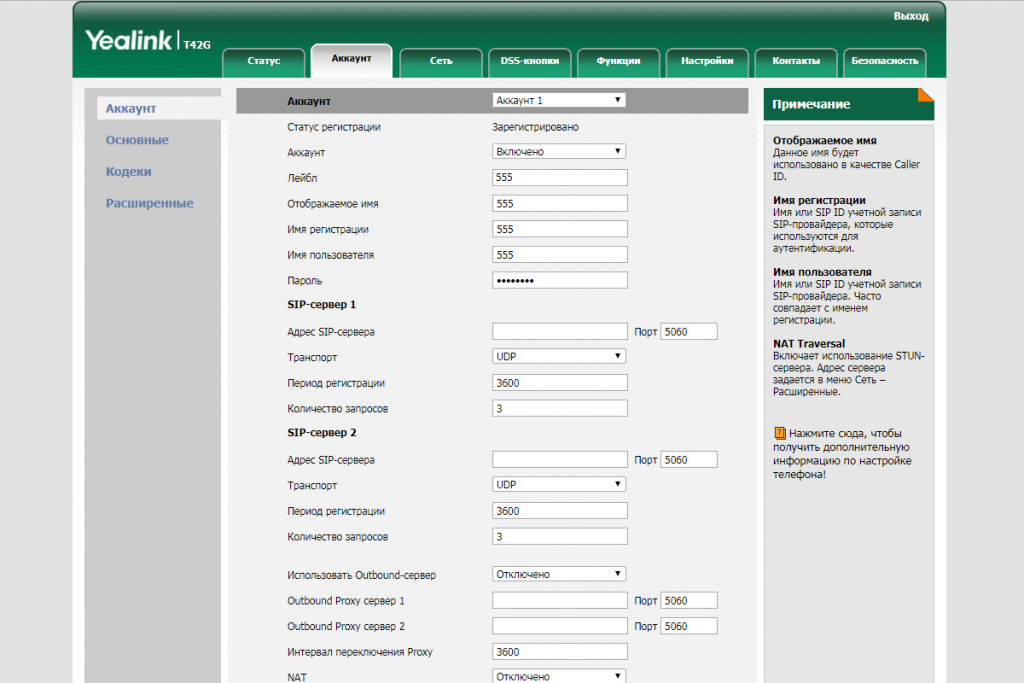
Настройка кодеков
Производится на вкладке Кодеки (Аккаунт -> Кодеки).
Здесь необходимо выбрать аккаунт, для которого будет произведена настройка, и используемые кодеки.
Список кодеков, поддерживаемых Asterisk, можно посмотреть во FreePBX, перейдя по пути Settings -> Asterisk SIP Settings.
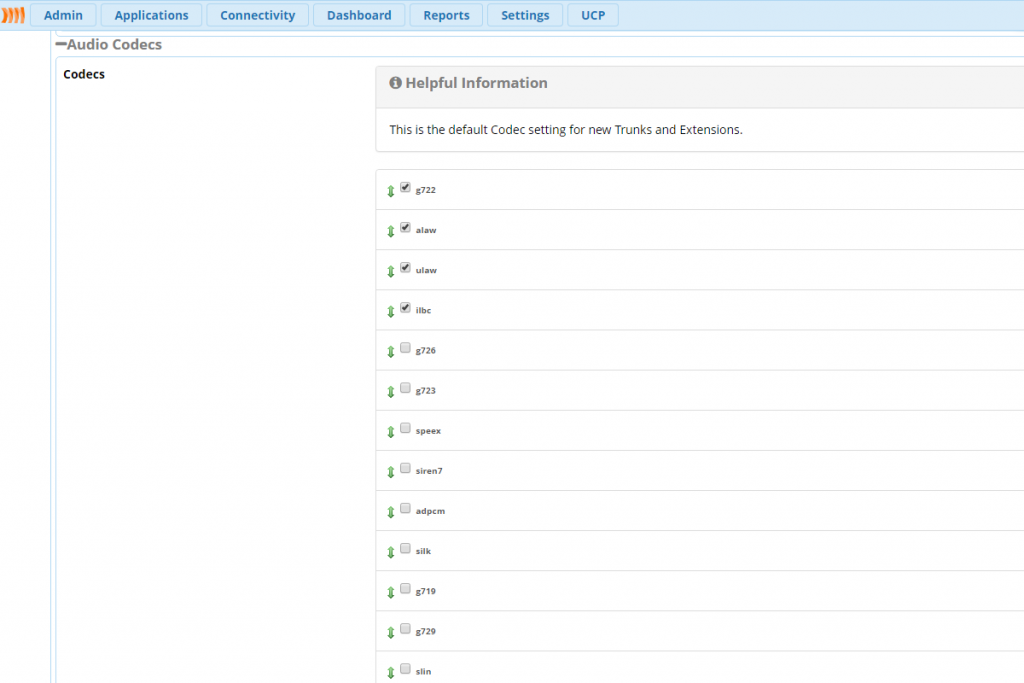
Также можно зайти в консоль Asterisk и ввести команду:
asterisk -rx ‘sip show settings’ | grep Codecs Подробнее об используемых кодеках можно прочитать в статье
На этом настройка телефона Yealink T42G завершена.

Остались вопросы?
Я - Кондрашин Игорь, менеджер компании Voxlink. Хотите уточнить детали или готовы оставить заявку? Укажите номер телефона, я перезвоню в течение 3-х секунд.
категории
- DECT
- Linux
- Вспомогательный софт при работе с Asterisk
- Интеграция с CRM и другими системами
- Интеграция с другими АТС
- Использование Elastix
- Использование FreePBX
- Книга
- Мониторинг и траблшутинг
- Настройка Asterisk
- Настройка IP-телефонов
- Настройка VoIP-оборудования
- Новости и Статьи
- Подключение операторов связи
- Разработка под Asterisk
- Установка Asterisk
VoIP оборудование
ближайшие курсы
Новые статьи
10 доводов в пользу Asterisk
Распространяется бесплатно.
Asterisk – программное обеспечение с открытым исходным кодом, распространяется по лицензии GPL. Следовательно, установив один раз Asterisk вам не придется дополнительно платить за новых абонентов, подключение новых транков, расширение функционала и прочие лицензии. Это приближает стоимость владения станцией к нулю.
Безопасен в использовании.
Любое программное обеспечение может стать объектом интереса злоумышленников, в том числе телефонная станция. Однако, сам Asterisk, а также операционная система, на которой он работает, дают множество инструментов защиты от любых атак. При грамотной настройке безопасности у злоумышленников нет никаких шансов попасть на станцию.
Надежен в эксплуатации.
Время работы серверов некоторых наших клиентов исчисляется годами. Это значит, что Asterisk работает несколько лет, ему не требуются никакие перезагрузки или принудительные отключения. А еще это говорит о том, что в районе отличная ситуация с электроэнергией, но это уже не заслуга Asterisk.
Гибкий в настройке.
Зачастую возможности Asterisk ограничивает только фантазия пользователя. Ни один конструктор шаблонов не сравнится с Asterisk по гибкости настройки. Это позволяет решать с помощью Asterisk любые бизнес задачи, даже те, в которых выбор в его пользу не кажется изначально очевидным.
Имеет огромный функционал.
Во многом именно Asterisk показал какой должна быть современная телефонная станция. За многие годы развития функциональность Asterisk расширилась, а все основные возможности по-прежнему доступны бесплатно сразу после установки.
Интегрируется с любыми системами.
То, что Asterisk не умеет сам, он позволяет реализовать за счет интеграции. Это могут быть интеграции с коммерческими телефонными станциями, CRM, ERP системами, биллингом, сервисами колл-трекинга, колл-бэка и модулями статистики и аналитики.
Позволяет телефонизировать офис за считанные часы.
В нашей практике были проекты, реализованные за один рабочий день. Это значит, что утром к нам обращался клиент, а уже через несколько часов он пользовался новой IP-АТС. Безусловно, такая скорость редкость, ведь АТС – инструмент зарабатывания денег для многих компаний и спешка во внедрении не уместна. Но в случае острой необходимости Asterisk готов к быстрому старту.
Отличная масштабируемость.
Очень утомительно постоянно возвращаться к одному и тому же вопросу. Такое часто бывает в случае некачественного исполнения работ или выбора заведомо неподходящего бизнес-решения. С Asterisk точно не будет такой проблемы! Телефонная станция, построенная на Asterisk может быть масштабируема до немыслимых размеров. Главное – правильно подобрать оборудование.
Повышает управляемость бизнеса.
Asterisk дает не просто набор полезных функций, он повышает управляемость организации, качества и комфортности управления, а также увеличивает прозрачность бизнеса для руководства. Достичь этого можно, например, за счет автоматизации отчетов, подключения бота в Telegram, санкционированного доступа к станции из любой точки мира.
Снижает расходы на связь.
Связь между внутренними абонентами IP-АТС бесплатна всегда, независимо от их географического расположения. Также к Asterisk можно подключить любых операторов телефонии, в том числе GSM сим-карты и настроить маршрутизацию вызовов по наиболее выгодному тарифу. Всё это позволяет экономить с первых минут пользования станцией.







 База знаний
База знаний  IP-АТС
IP-АТС  Оборудование
Оборудование  О нас
О нас 




















